그룹 전자 메일에 수신자 등록하기
두 개 이상의 등록된 전자 메일 주소를 그룹 전자 메일에 등록할 경우 그룹 전자 메일에 등록된 모든 수신자에게 동일한 메일을 연속적으로 전송할 수 있습니다.
-
홈 화면에서
 스캔(Scan)을 선택합니다.
스캔(Scan)을 선택합니다.데이터를 저장/전달할 위치를 선택하는 화면이 표시됩니다.
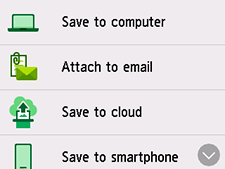
-
 전자 메일에 첨부(Attach to email)를 선택합니다.
전자 메일에 첨부(Attach to email)를 선택합니다. -
 장치에서 직접 메일 전송(E-mail directly from device)을 선택합니다.
장치에서 직접 메일 전송(E-mail directly from device)을 선택합니다. -
전자 메일 주소록 편집(Edit e-mail address book)을 선택합니다.
-
전자 메일 주소록 표시(Display e-mail address book)를 선택합니다.
ID 번호 선택 화면이 표시됩니다.
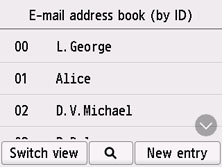
 참고
참고-
이미 수신자를 등록한 경우 ID 번호 옆에 수신자 이름이 표시됩니다. 이미 그룹 메일을 등록한 경우 ID 번호 옆에
 아이콘 및 그룹 이름이 표시됩니다.
아이콘 및 그룹 이름이 표시됩니다.
-
-
등록되지 않은 ID 번호를 선택합니다.
 참고
참고-
이미 수신자를 등록하여 수신자가 이름으로 표시되는 경우 보기 전환(Switch view)을 선택합니다. 등록된 수신자가 ID 번호로 표시됩니다.
-
새 항목(New entry)을 선택하면 등록되지 않은 ID 번호가 번호순으로 선택됩니다.
-
-
그룹 전자 메일 등록(Register group e-mail)을 선택합니다.
그룹 이름과 그룹 멤버의 등록 화면이 표시됩니다.
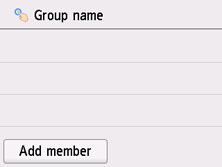
-
그룹 이름을 입력합니다.
-
그룹 이름의 입력 필드를 선택합니다.
문자 입력 화면이 표시됩니다.
-
그룹 이름을 입력합니다.
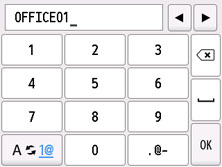
-
OK를 탭합니다.
 참고
참고-
공백을 포함하여 최대 16자의 이름을 입력할 수 있습니다.
-
-
등록된 수신자를 그룹 전자 메일의 멤버로 등록합니다.
-
멤버 추가(Add member)를 선택합니다.
주소록이 표시됩니다.
- 이름순으로 표시
-
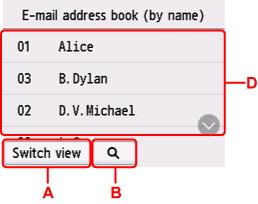
- ID 번호순으로 표시
-
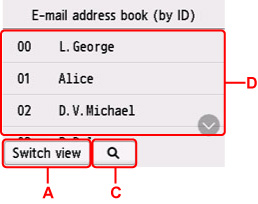
-
A: 이름순 및 ID 번호순 표시를 전환하려면 선택합니다.
-
B: 이니셜 선택 화면을 표시하려면 선택합니다. 등록된 수신자를 이니셜로 검색할 수 있습니다.
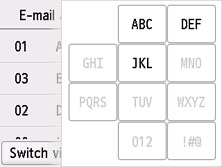
이니셜을 선택하면 등록된 수신자는 선택한 문자로부터 알파벳순으로 표시됩니다.
-
C: 등록된 수신자의 ID 번호를 선택하는 화면을 표시하려면 선택합니다. 등록된 수신자를 ID 번호로 검색할 수 있습니다.
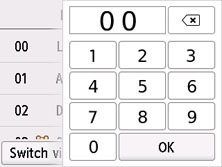
ID 번호를 입력하고 OK를 누르면 등록된 수신자는 선택한 ID 번호의 수신자로부터 순서에 따라 표시됩니다.
-
D: 등록할 수 있는 수신자가 표시됩니다.
-
그룹 멤버로 등록할 수신자를 선택합니다.
등록할 멤버가 목록에 표시됩니다.
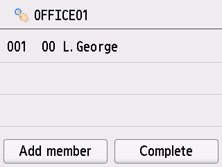
 참고
참고-
그룹 전자 메일에서 수신자를 삭제하려면 목록에서 삭제할 수신자를 선택합니다. 확인 화면이 표시되면 예(Yes)를 선택하여 그룹 전자 메일에서 수신자를 삭제합니다.
-
-
다른 멤버를 추가하려면 다시 멤버 추가(Add member)를 선택합니다.
주소록이 표시됩니다.
-
그룹 멤버로 등록할 수신자를 선택합니다.
등록할 멤버가 목록에 표시됩니다.
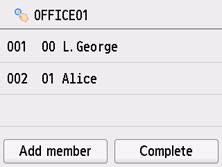
절차를 반복하여 동일한 그룹 전자 메일에 다른 멤버를 등록합니다.
-
-
등록을 완료하려면 완료(Complete)를 선택합니다.
 참고
참고-
다른 그룹을 등록하려면 등록되지 않은 ID 번호를 선택하고 동일한 절차로 조작하십시오.
-
